Im qualido manager® erstellte Dokumente überarbeiten
Bereits vorhandene, mit dem integrierten Workflow erstellte Dokumente, lassen sich problemlos überarbeiten!
Wählen Sie die Option Aktuelle Revision bearbeiten aus, wenn es sich lediglich um Ergänzungen zu den Dokumenten-Metadaten handelt, die nicht als Textmarke vorhanden sind, oder um Rechtschreibkorrekturen, die keine inhaltlichen Änderungen zur Folge haben. In diesem Fall muss das Dokument ggf. auch nicht erneut geprüft und freigegeben werden. Mitarbeiter, die diese Revision bereits zur Kenntnis genommen haben, müssen das Dokument nicht erneut bestätigen.
Wenn Sie das Dokument inhaltlich ändern möchten oder die Dokumenten-Metadaten, die als Textmarken vorhanden sind, dann müssen Sie eine neue Revision erstellen.
Zum Überarbeiten eines Dokumentes wählen Sie dieses aus dem Reiter Aktive Dokumente in der Administration aus: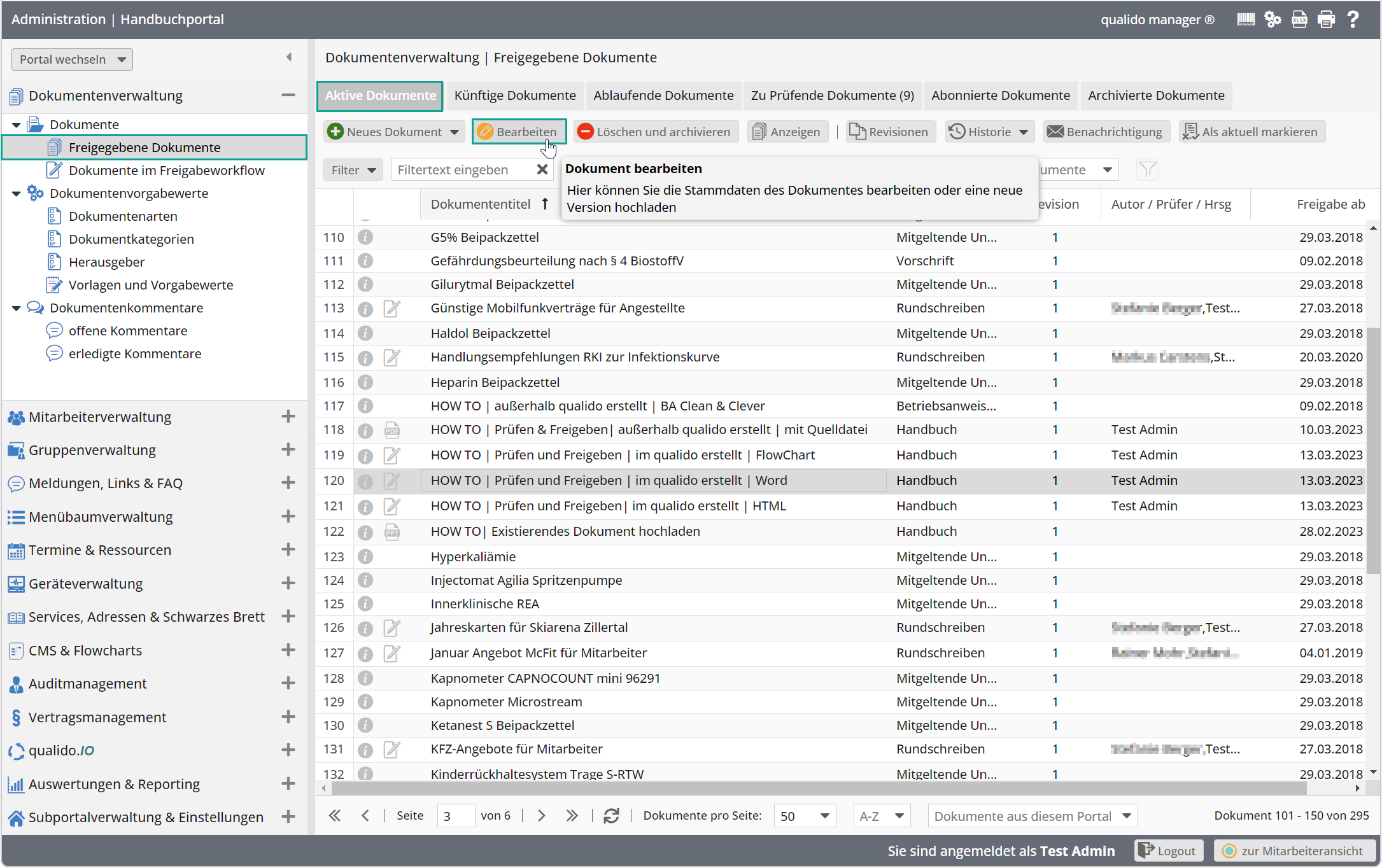 Links steht Ihnen der übliche
Links steht Ihnen der übliche ![]() -Button zur Verfügung und ein zusätzliches Icon, welches anzeigt, ob das Dokument im qualido manager® über den Freigabeworkflow erstellt wurde oder ob es sich um ein außerhalb des qualido manager® existierendes Dokument mit Quelldatei handelt (wenn keine Quelldatei vorhanden ist, dann wird kein Icon angezeigt).
-Button zur Verfügung und ein zusätzliches Icon, welches anzeigt, ob das Dokument im qualido manager® über den Freigabeworkflow erstellt wurde oder ob es sich um ein außerhalb des qualido manager® existierendes Dokument mit Quelldatei handelt (wenn keine Quelldatei vorhanden ist, dann wird kein Icon angezeigt).
Durch Klick auf die Schaltfläche
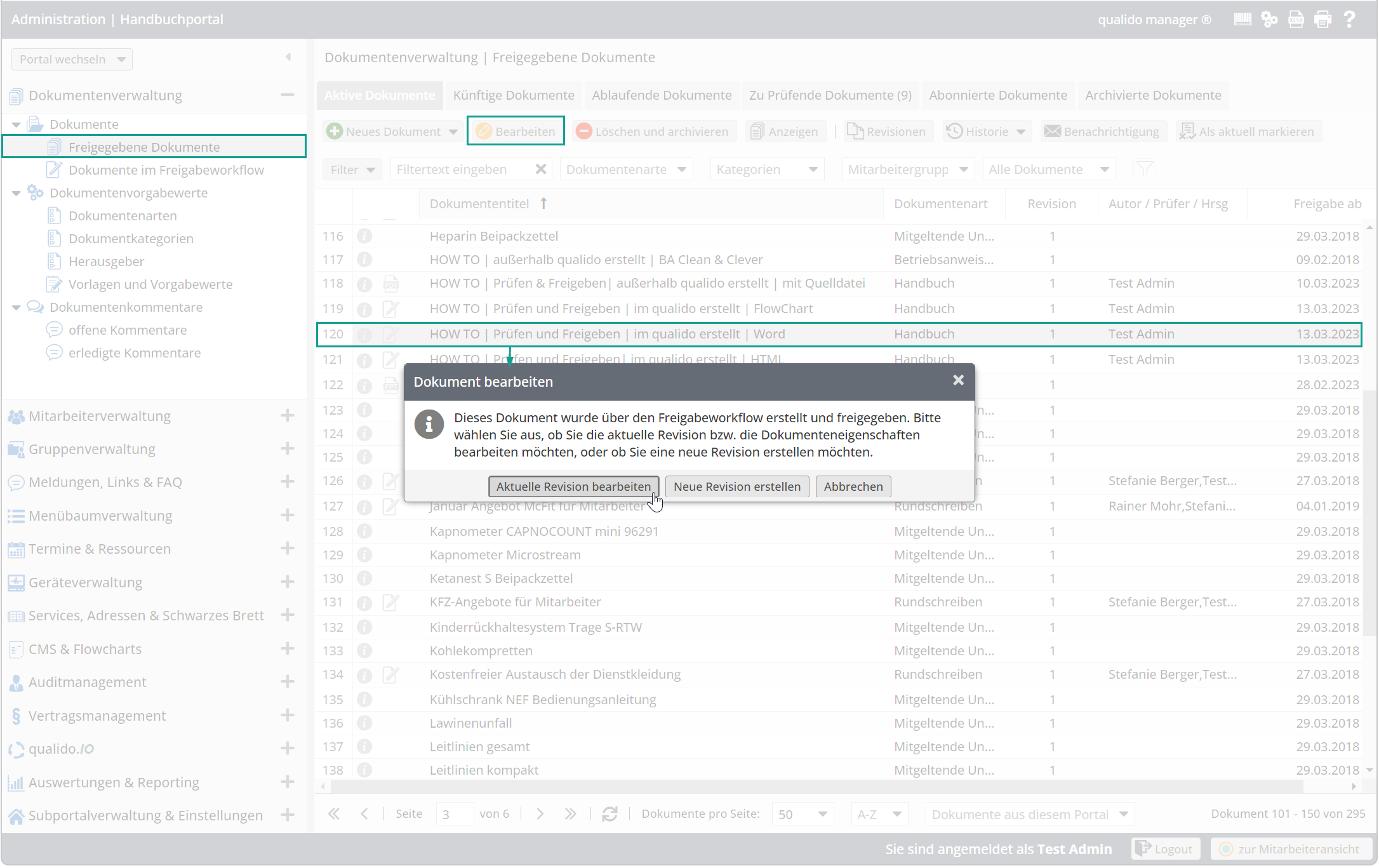
Bei der Bearbeitung der aktuellen Revision wird im Gegensatz zur Erstellung einer neuen Revision die Revisionsnummer nicht hochgezählt!
Mit dem neuen Release dürfen neue Revisionen eines Dokumentes nur dann angelegt werden, wenn keine unveröffentlichte Überarbeitungsversion existiert.
Darüber werden Sie auch durch einen Hinweis informiert:
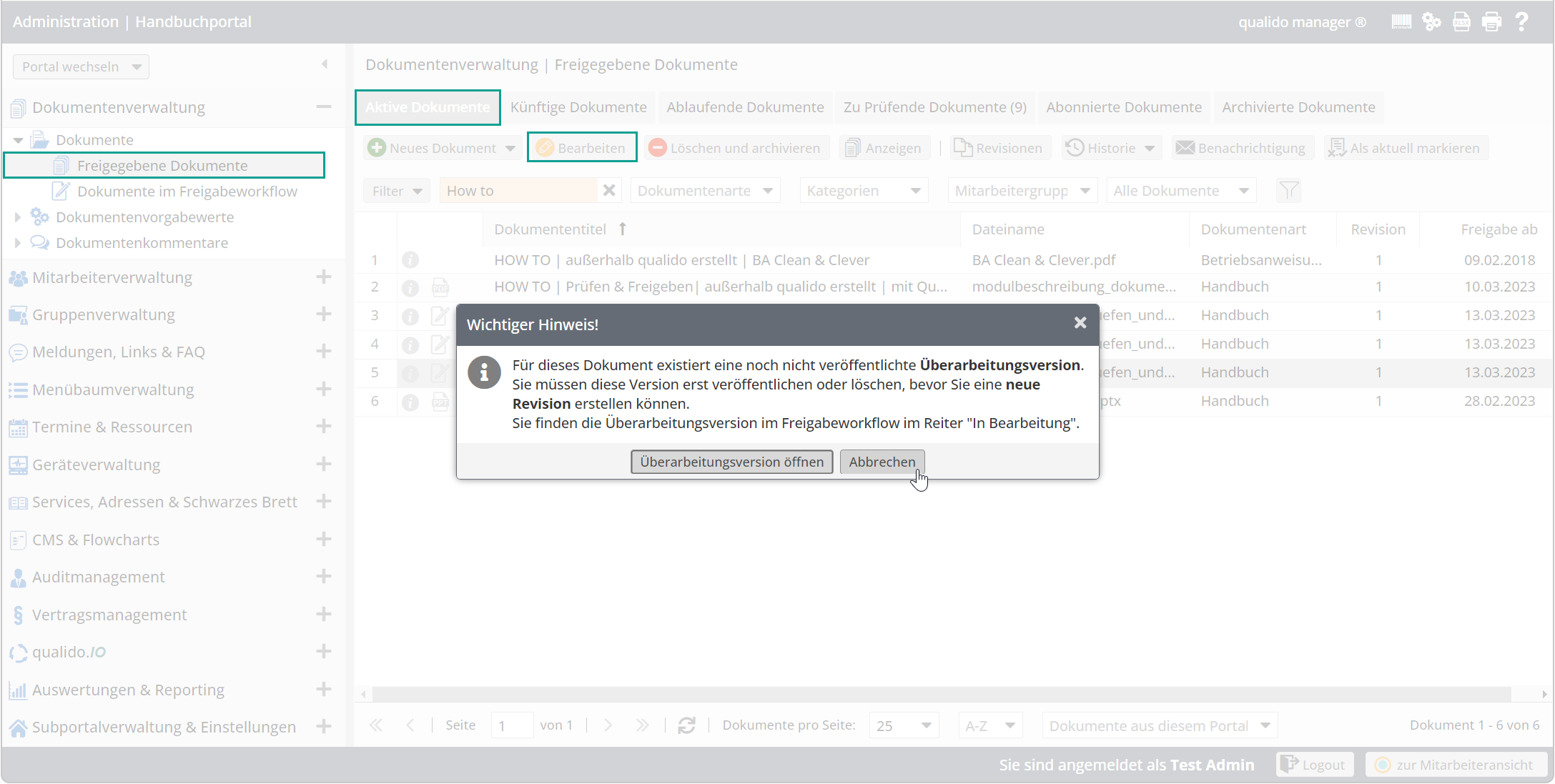 In diesem Fall muss die vorhandene Überarbeitungsversion entweder veröffentlicht oder gelöscht werden, bevor eine neue Revision angelegt werden kann. Analog gilt: Sie können für freigegebene Dokumente keine Überarbeitungsversion erstellen, wenn sich bereits eine neue Revision im Workflow befindet!
In diesem Fall muss die vorhandene Überarbeitungsversion entweder veröffentlicht oder gelöscht werden, bevor eine neue Revision angelegt werden kann. Analog gilt: Sie können für freigegebene Dokumente keine Überarbeitungsversion erstellen, wenn sich bereits eine neue Revision im Workflow befindet!
Nachträgliche Überarbeitung des Dokuments in der Subportalverwaltung überprüfen
In den Einstellungen Ihrer Subportalverwaltung kann festgelegt werden, ob eine nachträgliche Überarbeitung der aktuellen Revision zugelassen wird oder nicht. Wird die nachträgliche Überarbeitung verboten, können Sie nur noch eine neue Revision erstellen!
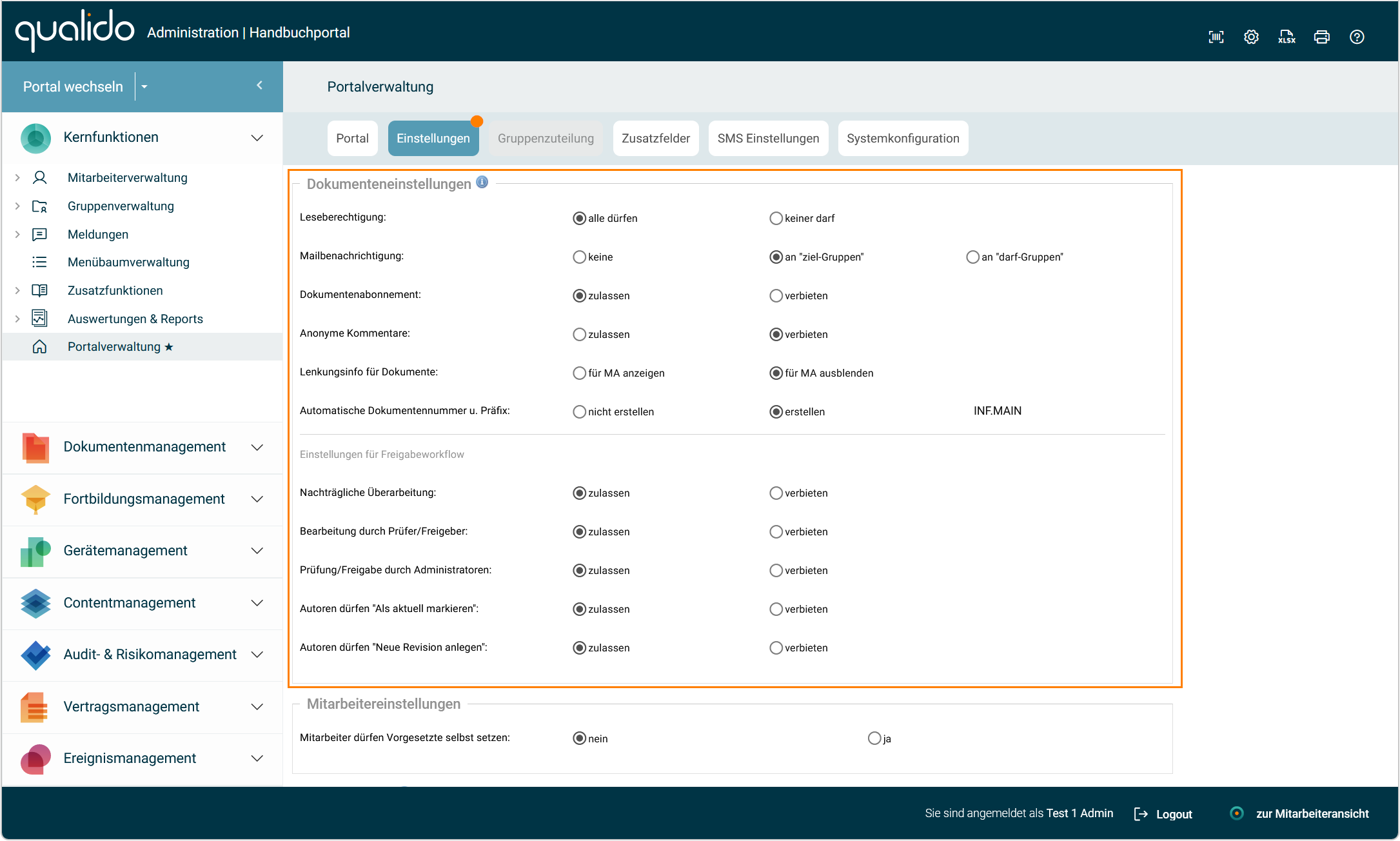
Nachträgliche Überarbeitung
zulassen: bereits freigegebene Dokumente dürfen nachträglich vom Administrator überarbeitet werden um z.B. formale Korrekturen vorzunehmen. Jede Version wird dabei separat im Revisionsarchiv aufbewahrt.
verbieten: bereits freigegebene Dokumente dürfen nachträglich nicht überarbeitet werden. Jede Überarbeitung erfordert eine neue Revision mit erneuter Prüfung und/oder Freigabe.
Bearbeitung durch Prüfer/Freigeber
zulassen: Prüfer und/ oder Freigeber dürfen selbst Änderungen am Dokument vornehmen.
verbieten: Prüfer und/ oder Freigeber dürfen den Inhalt des Dokumentes nicht bearbeiten. Bei Korrekturbedarf muss die Prüfung oder Freigabe abgelehnt werden.
Prüfung/ Freigabe durch Administratoren
zulassen: Administratoren dürfen Dokument „in Vertretung“ für einen Vorgesetzten prüfen oder freigeben. Es wird protokolliert und angezeigt wer die Prüfung/Freigabe in Vertretung durchgeführt hat.
verbieten: die Prüfung und/ oder Freigabe muss von der oder den dazu benannten Personen oder Gruppen durchgeführt werden.
Autoren dürfen "Als aktuell markieren"
zulassen: Workflowdokumengt-Autoren ohne Dokumentumverwaltung Rechte dürfen Aktualität des eigenerfassten Dokumentes als aktuell markieren
verbieten: Workflowdokumengt-Autoren werden nicht mehr über die Aktualität ihres Workflowdokumenten per E-Mail, per offeneToDos benachrichtigt.
Autoren dürfen "Neue Revision anlegen"
zulassen: Workflowdokumengt-Autoren ohne Dokumentumverwaltung Rechte dürfen neue Revision anlegen.
verbieten: Workflowdokumengt-Autoren ohne Dokumentumverwaltung Rechte dürfen keine neue Revision anlegen.
Nachträglicher Aktualisierung von Word-Vorlagen
Eine einmal gewählte Vorlage lässt sich im Word-Workflow leider derzeit nicht (automatisch) austauschen oder aktualisieren. Wenn sich Ihre Vorlage geändert hat und Sie die Vorlage eines Dokumentes aktualisieren möchten, dann gehen Sie wie folgt vor:
- Legen Sie eine neue Revision des Dokumentes an und öffnen dies zur Bearbeitung in Word.
- Öffnen Sie dann parallel die aktualisierte Word-Vorlage zur Bearbeitung in Word.
- Ersetzen Sie Kopf- und Fußzeile(n) in der neuen Dokumentenrevision mit Kopf- und Fußzeile(n) aus Ihrer Vorlage
- Speichern Sie das Dokument und schließen Sie Word.
- Schließen Sie auch die Vorlage.
- Beim nächsten Öffnen haben Sie Ihr Dokument auf der neuen Vorlage.
Dokumentensperre
In seltenen Fällen kann es passieren, dass die Dateisperre durch Word beim Abspeichern & Beenden nicht korrekt aufgehoben wird. Dadurch kann das Dokument dann nicht unmittelbar weiter bearbeitet werden.
Deshalb werden alle Dokumente mit aktiver Sperre, die länger nicht geändert wurden, einmal nächtlich automatisch entsperrt.